Hvordan få lavere tredjedeler for å forbedre videoengasjement og klarhet
Nedre tredjedeler legges til videoer for å hjelpe seerne bedre å forstå og få kontakt med innholdet. De gir nyttig informasjon, som navn, titler eller viktige detaljer, slik at du vet hvem eller hva du ser på. Det er som å ha en guide som gjør videoen mer informativ og morsom. Vil du lage en? Hvis ja, er denne artikkelen riktig for deg. Den vil presentere ulike metoder hvor du kan legge til og lage lavere tredjedeler. Uten ytterligere diskusjon, vennligst les følgende informasjon.
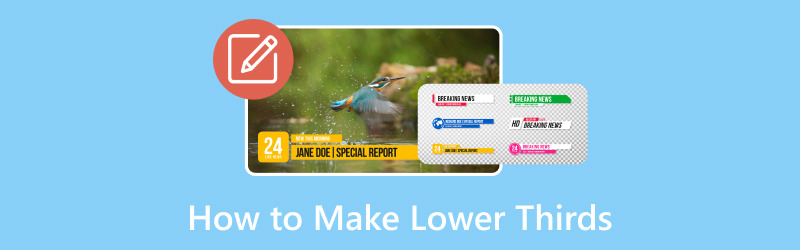
SIDEINNHOLD
Del 1. Hva er en nedre tredjedel
Så, hva er en lavere tredjedel? En nedre tredjedel er som et lite skilt nederst i en video. Den forteller deg viktige ting, som en persons navn eller hva de gjør. Dette er informative tekst- eller grafiske overlegg som ofte sees nederst i videoer, og gir detaljer som navn, titler eller tilleggsinformasjon. Den er der for å gi deg mer informasjon mens du ser på. Det kalles en nedre tredjedel fordi den vanligvis vises i den nedre delen av skjermen.
Del 2. Hvordan lage lavere tredjedeler
1. Vidmore Video Converter
Det er ingen raskere måte å lage en lavere tredjedel med et program som er enkelt å bruke. Visste du at Vidmore Video Converter sjekket den kvalifikasjonen? Dette programmet er et allsidig videoredigeringsverktøy som ikke bare konverterer video.
Utenom det tilbyr den en praktisk funksjon for å lage lavere tredjedeler med sine vannmerkefunksjoner. Du kan forbedre videoene dine med informative og visuelt tiltalende nedre tredjedeler. Det forenkler prosessen, enten du legger til navn, titler eller ekstra kontekst. Utvilsomt er det et verdifullt verktøy for videoskapere og redaktører som ønsker å formidle informasjon effektivt og samtidig opprettholde videokvaliteten.
Oppdag hvordan Vidmore Video Converter skaper lavere tredjedeler:
Trinn 1. Besøk Vidmore Video Converters offisielle nettsted for å laste ned programmet. Etter nedlasting, installer programmet for å ha full tilgang.
Steg 2. Naviger til MV fanen og trykk på (+)-knappen for å laste opp videoen du ønsker å legge til en lavere tredjedel.
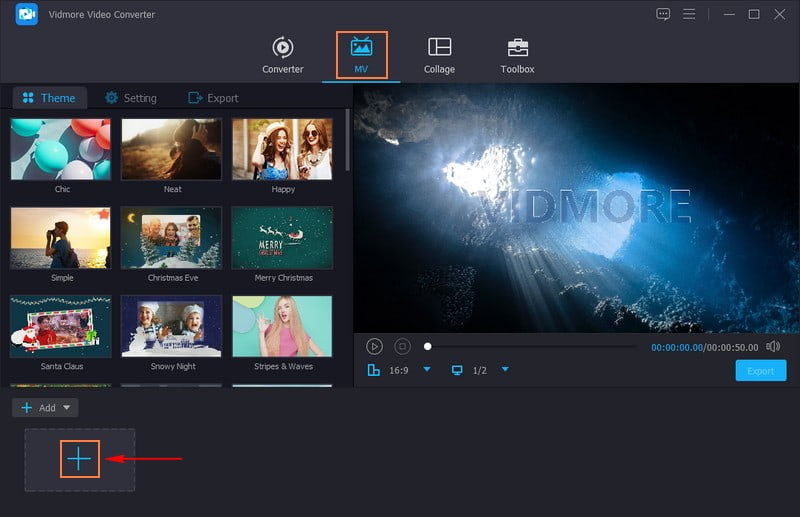
Trinn 3. Klikk på Redigere knappen for å få tilgang til programmets redigeringsfunksjoner, hvor Vannmerke ligger.
Flytte til Vannmerke, og sett en kule ved siden av Tekst alternativ. Skriv inn navnet, tittelen eller tilleggskonteksten du vil legge til for de nedre tredjedelene. Når du er ferdig, velg ønsket Font, Størrelse, Justering, Skrivesystemer, og mer i henhold til dine preferanser. Du kan endre størrelsen på de nedre tredjedelene ved å dra tekstboksens hjørner.
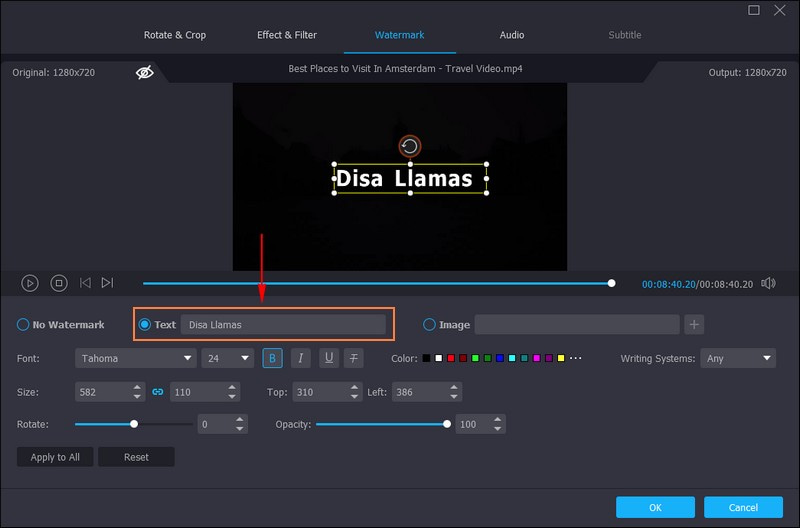
Trinn 4. Dra tekstboksen der den nedre tredjedelen er skrevet inn, og plasser den nederst til venstre på skjermen. Når det er avgjort, trykk på OK knappen nederst til høyre på skjermen for å lagre endringene.
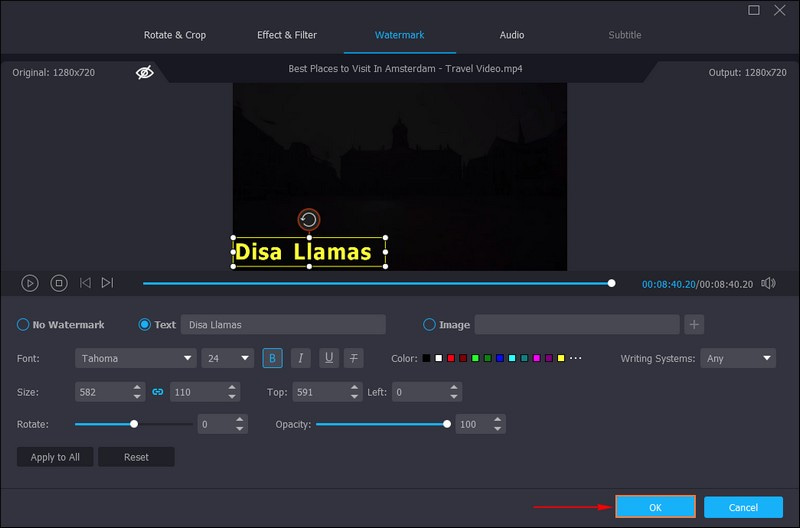
Trinn 5. Når du er fornøyd med resultatet, klikker du på Eksport knappen under forhåndsvisningsskjermen. Det vil bringe deg automatisk til Eksport alternativer, der du kan endre videoinnstillingene. Du kan endre videoens navn, format, bildefrekvens, kvalitet og oppløsning i henhold til dine behov. Når du er ferdig, trykker du på Start eksport for å lagre utdataene på skrivebordsmappen.
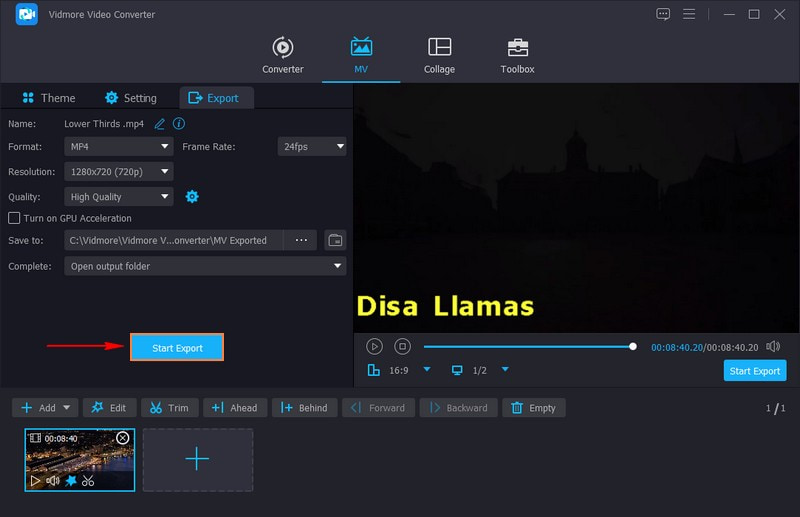
2. OBS
OBS, eller Open Broadcaster Software, er et allsidig, gratis å bruke verktøy for direktestrømming og opptak av videoer. En av dens praktiske funksjoner er muligheten til å lage lavere tredjedeler. Den lar deg enkelt legge til lavere tredjedeler i livestrømmene eller innspilt innhold, og forbedre den generelle seeropplevelsen. Dessuten kan du legge til grafikk, tekst eller til og med nettbaserte elementer til videoene dine og plassere dem der du vil på skjermen. Finn ut hvordan du lager lavere tredjedeler i OBS:
Trinn 1. Lag først bildene eller teksten du vil vise nederst i videoen.
Steg 2. Åpne OBS på datamaskinen din og begynn å lage en ny seksjon for dine nedre tredjedeler.
Trinn 3. Klikk på (+)-knappen i Kilder-delen. Hvis du har bilder, velg Bilde. Hvis det er tekst, velg Tekst. Hvis du velger et bilde, last opp bildet ditt. Hvis du valgte tekst, skriv hva du vil ha og stil den, som å endre tekstfarge eller størrelse.
Trinn 4. Klikk og flytt innholdet dit du vil at det skal vises nederst i videoen. Du kan gjøre den mindre eller større ved å dra i hjørnene. I tillegg kan du få den til å bevege seg eller fremstå med kule overganger.
Trinn 5. Test den før du går live eller ta den opp for å sikre at den ser bra ut. Bytt til Nedre tredjedeler seksjonen for å vise dine nedre tredjedeler når du er klar til å gå live eller spille inn.
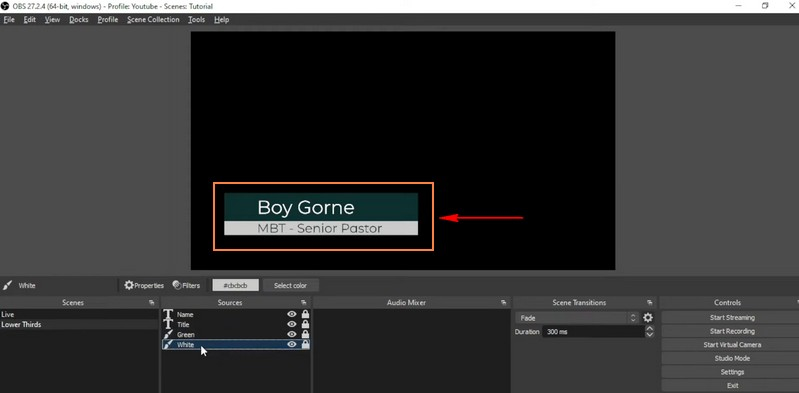
3. Premiere Pro
Hvis du foretrekker et videoredigeringsprogram som kan hjelpe deg å lage profesjonelt utseende lavere tredjedeler for videoene dine, kan du bruke Premiere Pro. Dette programmet hjelper deg med å lage utmerket, informativ tekst og grafikk nederst i videoene dine. Du kan enkelt designe og inkludere disse nedre tredjedelene i videoene dine for å gi innholdet ditt et polert og informativt preg. Master how to Premiere Pro skaper lavere tredjedeler:
Trinn 1. Til å begynne med starter du Adobe Premiere Pro ved å bruke datamaskinen.
Steg 2. Velg videoklippet der du vil legge til de nedre tredjedelene. For å sette inn tekst, trykk CTRL + T. Velg skriftstilen, størrelsen og fargen som fungerer best for prosjektet ditt. Sørg for at teksten er lett å lese.
Trinn 3. Gjør teksten mer synlig ved å legge til en bakgrunnsform. Gå til Grafikk menyen øverst og velg Nytt lag. Endre størrelsen på formbakgrunnen slik at den passer til teksten. Hvis du ikke er fornøyd, kan du endre fargen eller gjøre den mer eller mindre gjennomsiktig for å få ønsket utseende.
Trinn 4. Velg de nedre tredjedelene du opprettet og klikk Effekter øverst til venstre på skjermen. Velg deretter Videooverganger og velg overgangseffekten du liker.
Trinn 5. Dra den valgte overgangen til videosporet der du plasserte den nedre tredjedelen. Du kan bestemme om du vil at overgangen skal gå foran eller bak de nedre tredjedelene.
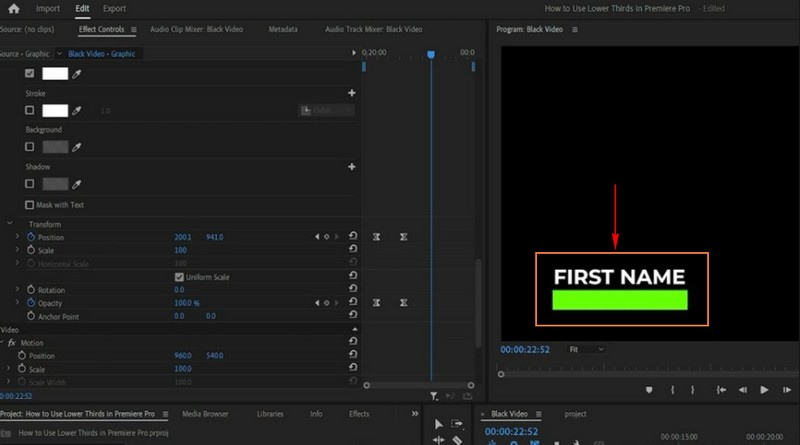
4. After Effects
Adobe After Effects er et kraftig program utviklet for å lage iøynefallende og profesjonell videografikk, inkludert lavere tredjedeler. Det er et brukervennlig verktøy, enten det er nytt eller erfarent, som kan skape stilige og informative nedre tredjedeler. Dette programmet lar deg designe og tilpasse nedre tredjedeler for å gjøre videoene dine mer engasjerende og informative. I tillegg kan du animere tekst, grafikk og bakgrunner, noe som gir de nedre tredjedeler et profesjonelt og polert utseende.
Lær hvordan du får en lavere tredjedel i After Effects:
Trinn 1. Kjør programmet på datamaskinen.
Steg 2. Start et nytt prosjekt ved å gå til Fil, Ny, deretter Nytt prosjekt. Lag en ny Sammensetning, som et lerret for arbeidet ditt, ved å gå til Sammensetning, deretter Ny komposisjon. Velg størrelsen og tidsinnstillingene du ønsker.
Trinn 3. Legg inn tekst i prosjektet ditt ved å høyreklikke i Prosjekt område, velge Ny, og så Tekst. Tilpass teksten din ved å velge den på tidslinjen og endre innstillingene i Karakter og Avsnitt paneler. Deretter flytter du teksten dit du vil ha den på skjermen.
Trinn 4. Lag en bakgrunnsform for å gjøre teksten lettere å lese. Gå til Lag, Ny, og så Formlag. Du kan tilpasse størrelsen, fargen og hvor den går. Du kan bruke keyframes og effekter hvis du vil at den nedre tredjedelen skal ha kule animasjoner. Velg type eller form, gå til Effekter og forhåndsinnstillinger panel, og bruk animasjoner.
Trinn 5. Når du er fornøyd med utseendet, gå til Fil, Eksport, og så Legg til i gjengivelseskø. Velg et format som støtter åpenhet under Gjengi kø panel.
Angi hvor filen skal lagres, og trykk Gjengi for å lagre den med en gjennomsiktig bakgrunn. Etter å ha lagret den nedre tredjedelen du har laget, legg den over videoen din der du vil at den skal vises.
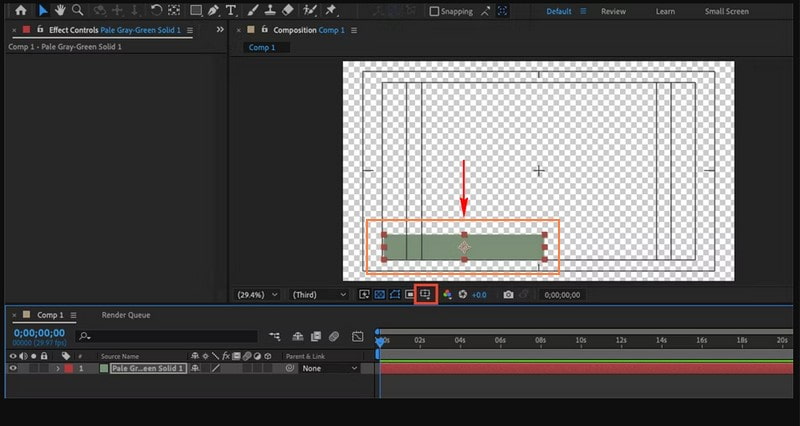
Del 3. Vanlige spørsmål om å tjene lavere tredjedeler
Hva er fordelen med lavere tredjedeler?
Nedre tredjedeler er nyttige fordi de forteller deg ting som en persons navn eller jobb, slik at du vet hvem som er på skjermen. De gir ekstra detaljer om hva som skjer i videoen. De får videoer til å se mer polerte og organiserte ut.
Hvor lenge skal en nedre tredjedel vare?
En nedre tredjedel skal vare i kort tid, som noen få sekunder, ikke for lenge. Den vises kort på skjermen for å gi deg rask informasjon og forsvinner.
Hva er tommelfingerregelen for nedre tredjedeler?
Tommelfingerregelen for nedre tredjedeler er å holde på skjermen i omtrent 5 til 7 sekunder. Det er som en rask introduksjon, lang nok til at folk kan lese og forstå informasjon.
Hvordan sikrer jeg at lavere tredjedeler ikke forstyrrer seerne?
Hold nedre tredjedeler enkle, vis dem kort, og plasser dem der de ikke dekker kritisk innhold. Bruk klare og lesbare fonter og unngå prangende animasjoner med mindre de passer til videoens stil.
Kan jeg bruke lavere tredjedeler i direktesending?
Ja! Du kan legge til lavere tredjedeler i direktesendinger ved å bruke programmer som OBS. Den lar deg vise sanntidsinformasjon eller identifikasjon under direktesendingene dine.
Konklusjon
Nedre tredjedeler er et effektivt verktøy i videoproduksjon. De tjener hensikten med å øke seernes engasjement og gi nødvendig informasjon. Dette innlegget lærte deg hvordan lage lavere tredjedeler i OBS, Premiere Pro og After Effects. Hvis du vil ha en enkel måte å lage lavere tredjedeler på, kan du stole på Vidmore Video Converter. Den har en redigeringsfunksjon for å legge til lavere tredjedeler til videoen din uten problemer.


